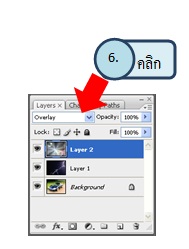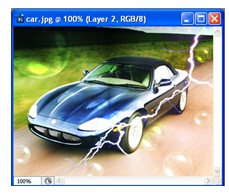1. เปิดไฟล์ภาพทั้ง 2 ภาพขึ้นมาด้วยคำสั่ง File > Open หรือกดปุ่ม Ctrl+O
2. คลิกเครื่องมือ จากนั้นแดรกเม้าส์ลากภาพที่ 1 ลงในภาพที่ 2
จากนั้นแดรกเม้าส์ลากภาพที่ 1 ลงในภาพที่ 2
4. จะสังเกตได้ว่าส่วนที่เป็นสีดำภายในภาพได้หายไป เนื่องจากเราเปลี่ยนโหมดของภาพจาก Normal เป็น Lighten
5. เปิดภาพที่ 3 ขึ้นมาด้วยคำสั่ง File > Open จากนั้น แดรกเม้าส์ลากภาพที่ 3 ลงในภาพที่ 1
6. คลิกปุ่ม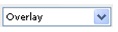 ที่เลเยอร์จากนั้นเลือก Overlay
ที่เลเยอร์จากนั้นเลือก Overlay
7. สังเกตผลลัพธ์ เพียงเท่านี้เราก็จะสามารถเปลี่ยนภาพถ่ายธรรมดาให้กลายเป็นภาพกราฟิกเหนือจินตนาการได้ตามต้องการ